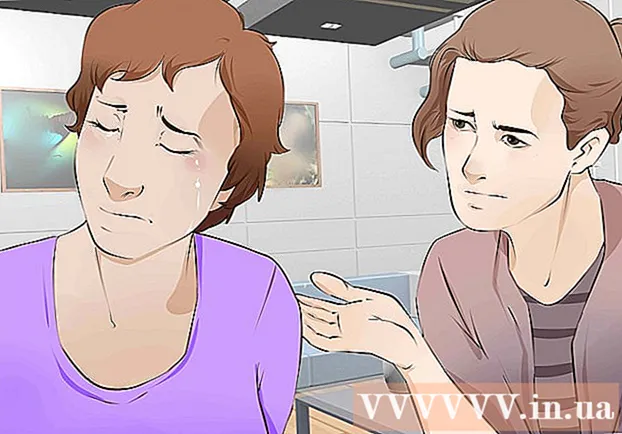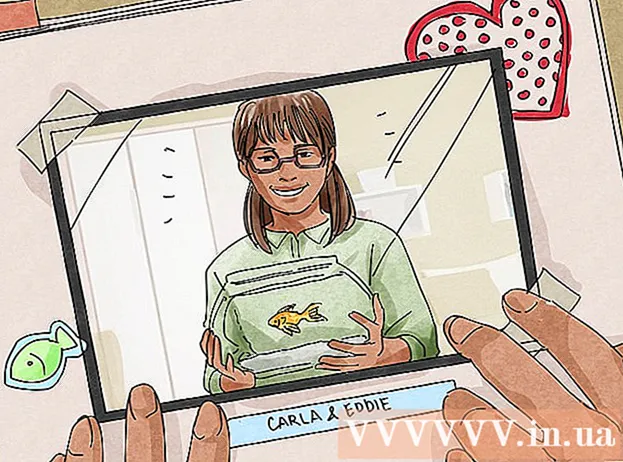Höfundur:
Laura McKinney
Sköpunardag:
6 April. 2021
Uppfærsludagsetning:
1 Júlí 2024
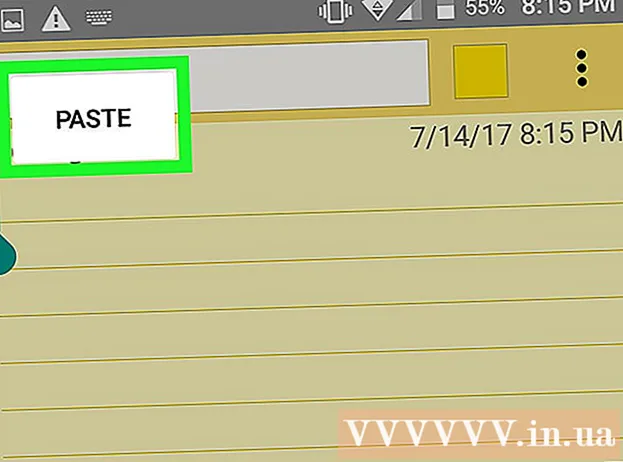
Efni.
Í þessari grein kennir wikiHow þér hvernig á að afrita texta, myndir og skrár frá einum stað til annars á Windows, Mac eða iPhone, iPad eða Android farsíma.
Skref
Aðferð 1 af 4: Í Windows
Veldu það sem þú vilt afrita:
- Skjal: Til að velja texta, smelltu og dragðu músarbendilinn þar til textinn sem þú vilt er auðkenndur og slepptu síðan.
- Skrá: Veldu skrár til að afrita og líma á tölvunni þinni, þú getur valið margar skrár með því að halda inni takkanum Ctrl og smelltu á hverja skrá.
- Mynd: Í flestum Windows forritum geturðu valið myndirnar sem þú vilt afrita með einum smelli.

Hægri smelltu á músina eða stýripallinn, allt eftir tölvustillingum þínum, þú getur hægrismellt með tveimur fingrum á stýripallanum eða snertir hægra hornið á stýripallinum með einum fingri.
Smellur Afrita (Afrita). Textinn verður afritaður á klemmuspjaldið í tölvunni.
- Einnig er hægt að ýta á Ctrl+C. Í sumum forritum geturðu smellt á Breyta (Breyta) á valmyndastikunni og veldu síðan Afrita (Afrita).

Smelltu á skjalið eða reitinn þar sem þú vilt setja inn texta eða mynd.
Smellur Límdu (Líma). Textinn eða myndin er sett inn við bendilinn í skjalinu eða samsvarandi reit.
- Einnig er hægt að ýta á Ctrl+V. Í sumum forritum geturðu smellt á Breyta á valmyndastikunni og smelltu síðan á Límdu.
Aðferð 2 af 4: Á Mac

Veldu það sem þú vilt afrita:- Skjal: Til að velja texta, smelltu og dragðu músarbendilinn þar til textinn sem á að afrita er auðkenndur og slepptu síðan.
- Skrá: Veldu skrárnar sem þú vilt afrita á tölvunni þinni, þú getur valið marga þætti í einu með því að halda inni ⌘ og smella.
- Mynd: Í flestum Mac forritum geturðu valið myndina sem þú vilt afrita með einum smelli.
Smelltu á hnappinn Breyta á matseðlinum..
Smellur Afrita. Textinn verður afritaður á klemmuspjaldið í tölvunni.
- Einnig er hægt að ýta á takkann ⌘+C. Hægri smelltu á músina eða stýripallinn. Ef engin hægri músaraðgerð er til staðar, ýttu á takkann StjórnunMac smelltu og veldu síðan Afrita í sprettivalmyndinni.
Smelltu á skjalið eða reitinn til að setja inn myndir og texta.
Smellur Breyta í matseðlinum.
Smellur Límdu. Textinn eða myndin verður sett inn í skjalið eða reitinn sem þú beinir músinni í.
- Einnig er hægt að ýta á takkann ⌘+V. Hægri smelltu á mús eða stýripall. Ef engin hægri músaraðgerð er til staðar, ýttu á takkann StjórnunSmelltu á Mac og veldu síðan Límdu í sprettivalmyndinni.
Aðferð 3 af 4: Á iPhone eða iPad
Veldu það sem þú vilt afrita:
- Skjal: Til að afrita texta, bankaðu á skjáinn og dragðu stjórnpunktinn yfir textann sem þú vilt afrita þar til allur textinn er auðkenndur, slepptu hendinni. Þú getur smellt og sleppt hverju orði til að afrita sjálfkrafa.
- Mynd: Haltu myndinni þar til valmynd birtist.
Veldu Afrita. Textinn er afritaður á klemmuspjaldið á tækinu.
Haltu í skjalinu eða reitnum þar sem setja á texta eða mynd.
- Ef þú þarft að setja inn annað forrit en það sem þú afritaðir núna skaltu ræsa forritið.
Smellur Límdu. Textinn eða myndin verður sett inn þar sem bendillinn er settur í skjalið og samsvarandi reitur. auglýsing
Aðferð 4 af 4: Á Android
Veldu það sem þú vilt afrita:
- Skjal: Til að afrita texta, bankaðu á skjáinn og dragðu stjórnpunktinn yfir textann sem þú vilt afrita þar til allur textinn er auðkenndur, slepptu hendinni. Þú getur smellt og sleppt hverju orði til að afrita sjálfkrafa.
- Mynd: Haltu myndinni þar til valmynd birtist.
Veldu Afrita. Textinn er afritaður á klemmuspjaldið á tækinu.
Haltu í skjalinu eða reitnum þar sem setja á inn texta eða mynd.
- Ef þú þarft að setja inn annað forrit en það sem þú afritaðir núna skaltu ræsa forritið.
Smellur Límdu. Textinn eða myndin verður sett inn þar sem bendillinn er settur í skjalið og samsvarandi reitur. auglýsing